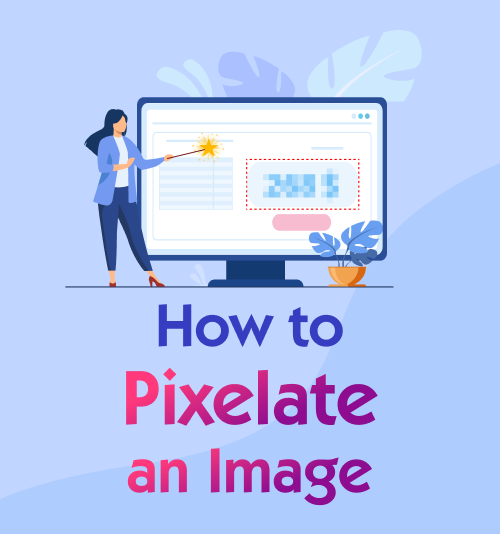
เมื่อพูดถึงภาพแบบพิกเซล คุณอาจนึกภาพภาพที่ประกอบด้วยเส้นตารางจำนวนมากและขั้นตอนที่ซับซ้อนหลายขั้นตอนในการทำให้ภาพเป็นพิกเซล ผู้คนมักจะสร้างภาพพิกเซลเพื่อปิดบังข้อมูลส่วนบุคคลหรือวัตถุใดๆ ที่พวกเขาไม่ต้องการเพื่อความเป็นส่วนตัว ยิ่งไปกว่านั้น บางครั้งผู้คนต้องการปกปิดใบหน้าของใครบางคนในกลุ่มที่ถ่ายด้วยภาพพิกเซล
อย่างไรก็ตาม การทำให้ภาพเป็นพิกเซลเป็นเรื่องที่ปวดหัวสำหรับคนส่วนใหญ่
ดังนั้นในบทความนี้ เราขอเสนอเครื่องมือที่ใช้งานง่ายและคำแนะนำทีละขั้นตอนเกี่ยวกับวิธีการ เบลอภาพ. ไม่ว่าคุณจะเป็นเจ้าของธุรกิจ มืออาชีพออนไลน์ ผู้สร้างเนื้อหา หรือมือสมัครเล่น คุณก็จะคุ้นเคยกับการสร้างเอฟเฟกต์พิกเซลบนรูปภาพของคุณด้วยบทความ
ส่วนที่ 1: วิธีการแปลงภาพให้เป็นพิกเซลด้วยเครื่องมือออนไลน์
เป็นที่ทราบกันดีว่าอินเทอร์เน็ตเผยแพร่ข้อมูลด้วยความเร็วที่รวดเร็วอย่างน่าอัศจรรย์ คุณตั้งใจที่จะแบ่งปันภาพหรือภาพถ่ายในขณะที่มันอาจเปิดเผยความเป็นส่วนตัวของคุณ ดังนั้นคุณอาจต้องทำให้ส่วนพิกเซลของภาพเป็นพิกเซลเพื่อจุดประสงค์ในการปกป้องความเป็นส่วนตัวของคุณ คุณอยู่ในภาวะหมดหนทางหรือไม่?
ไม่ต้องกังวล มีเว็บไซต์มากมายที่คุณสามารถใช้เพื่อพิกเซลรูปภาพออนไลน์ได้ พวกเขาทั้งหมดได้รับมอบคุณสมบัติขั้นสูงของโปรแกรมแก้ไขรูปภาพ โดยเฉพาะอย่างยิ่งการทำงานที่ยอดเยี่ยมในการทำให้ภาพเป็นพิกเซล
เริ่มกันเลย เราจะแนะนำวิธีการออนไลน์ 2 วิธีซึ่งเป็นตัวเลือกก่อนหน้าของคุณสำหรับการทำให้ภาพเป็นพิกเซล
Fotor
pixelator ภาพออนไลน์เครื่องแรกคือ Fotor ซึ่งใช้เทคโนโลยี AI เพื่อทำให้ภาพของคุณเป็นพิกเซลในคลิกเดียว คุณสามารถใช้ดินสอทำให้ภาพพิกเซลเป็นพิกเซลได้เล็กน้อย แม้ในที่ที่ไม่เด่น แน่นอนว่าการลบภาพพิกเซลด้วยยางลบทำได้ง่ายเช่นกัน
นอกจากนี้ Fotor เป็นมากกว่าตัวสร้างพิกเซลของภาพ นอกจากนี้ยังมีฟังก์ชันการแก้ไขรูปภาพมากมาย เช่น Beatify, Crop, Add text และอื่นๆ ดังนั้นผู้คนจึงโม้ว่า Fotor เป็นโปรแกรมแก้ไขภาพทุกรอบ
อดใจรอไม่ไหวที่จะเรียนรู้วิธีสร้างภาพพิกเซลด้วย Fotor ใช่ไหม ต่อไปฉันจะแสดงคำแนะนำทีละขั้นตอน
- เปิด เว็บไซต์ Fotorแล้วแตะปุ่ม "เปิดภาพ" เพื่อนำเข้าภาพที่คุณต้องการทำให้เป็นพิกเซลบนหน้าเว็บ
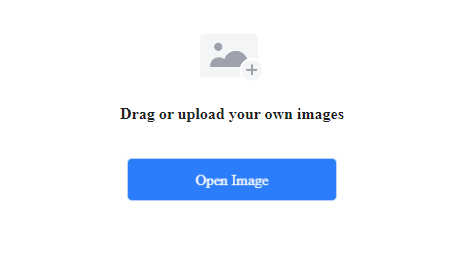
- ไปที่ ปรับ > เครื่องมือขั้นสูง แล้วคลิกปุ่ม "โมเสค" คุณยังสามารถใช้ยางลบและดินสอโมเสคเพื่อลบพื้นที่พิกเซล

- บันทึกภาพพิกเซลในรูปแบบ PNG, JPG หรือ PDF
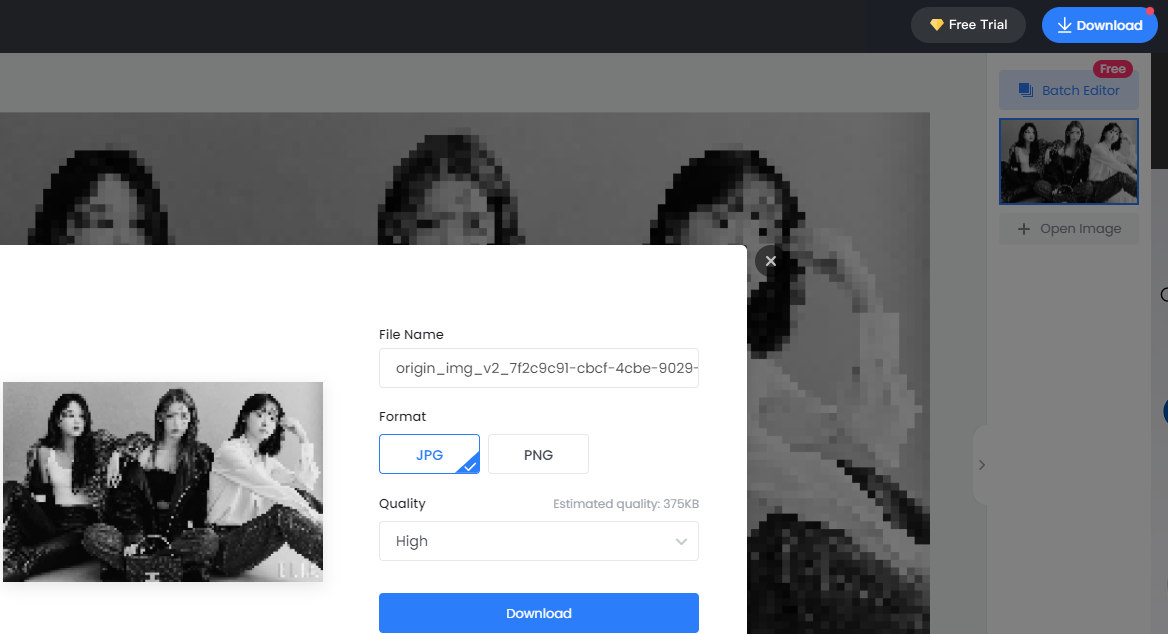
คุณสมบัติที่สำคัญ:
1. เครื่องมือที่มีคุณสมบัติครบครัน
2. เปลี่ยนคุณภาพของภาพที่จะบันทึกได้อย่างอิสระ
3. สร้างผลลัพธ์คุณภาพสูง
PEKO-ขั้นตอน
pixelator ภาพออนไลน์ที่สองคือ PEKO-ขั้นตอน. ช่วยให้คุณสามารถแก้ไขภาพได้อย่างง่ายดายบนคอมพิวเตอร์โดยไม่ต้องติดตั้งอะไรเลย เครื่องมือนี้ให้คุณเข้าถึงฟรีเพื่อใช้เอฟเฟกต์พิกเซลกับบางส่วนหรือทั้งภาพ และปรับขนาดพิกเซลที่คุณต้องการได้อย่างอิสระด้วยขั้นตอนง่ายๆ
นอกจากนี้ PEKO-STEP ยังเชี่ยวชาญในการประมวลผลภาพอีกด้วย มันรวมคุณสมบัติที่หลากหลายซึ่งเพียงพอสำหรับการทำชุดให้เหมาะกับความต้องการในการแก้ไขภาพของคุณ PEKO-STEP ยังมีอินเทอร์เฟซที่น่ารักและสะอาดตาในสไตล์น่ารักอีกด้วย
ขั้นตอนง่ายๆ ในการทำให้ภาพเป็นพิกเซลมาถึงแล้ว
- เปิด เว็บไซต์ PEKO-STEPแล้วแตะ "เปิดไฟล์รูปภาพ" ในเมนูหลักหรือลากรูปภาพไปบนผืนผ้าใบโดยตรง
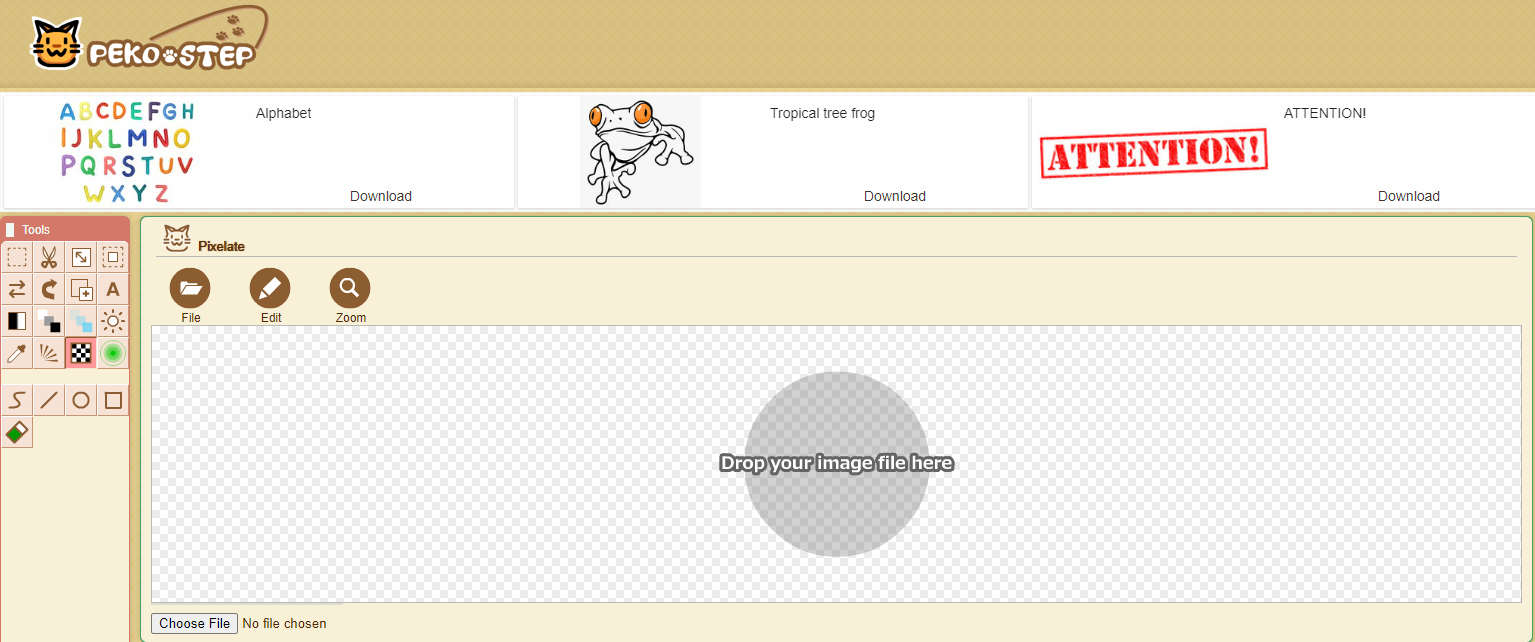
- คลิกไอคอน "โมเสค" ในแท็บเครื่องมือด้านซ้าย หากคุณต้องการทำให้ทั้งภาพเป็นพิกเซล ให้คลิกปุ่ม "ใช้" โดยตรง แต่ถ้าคุณต้องการทำให้ภาพบางส่วนเป็นพิกเซลหรือวัตถุบนภาพ คุณสามารถเลือกพื้นที่ที่จะทำให้ภาพของคุณเป็นพิกเซลได้
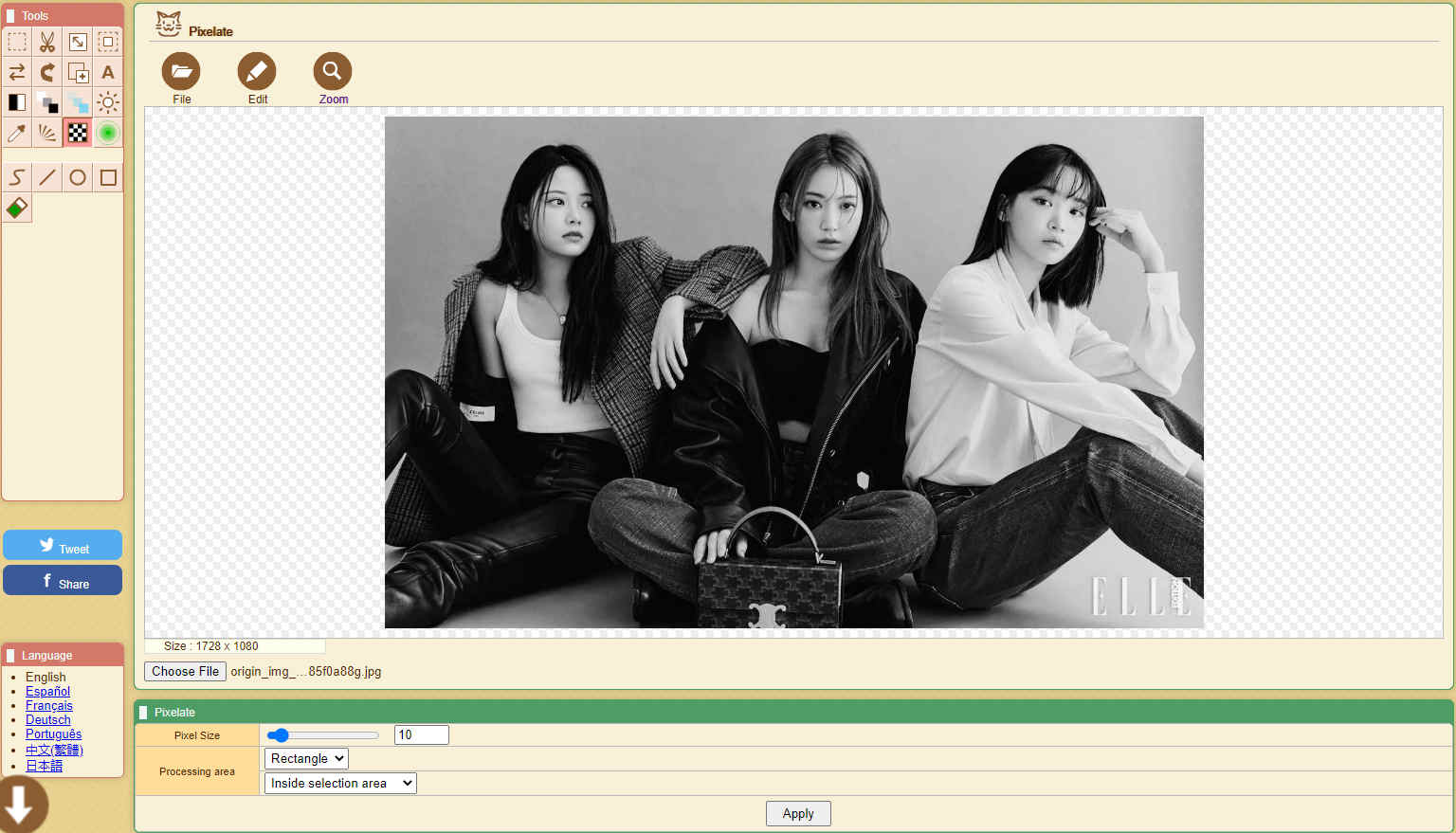
- ปรับขนาดพิกเซล ในพื้นที่การประมวลผล จะมีตัวเลือกพื้นที่สี่เหลี่ยม/วงรี และพื้นที่การเลือกภายใน/พื้นที่การเลือกภายนอกให้คุณเลือกตามความต้องการของคุณ เมื่อคุณตั้งค่าพื้นที่พิกเซล โปรดยืนยันโดยกดปุ่มใช้

- คลิกปุ่ม "ไฟล์" เพื่อบันทึกภาพของคุณ
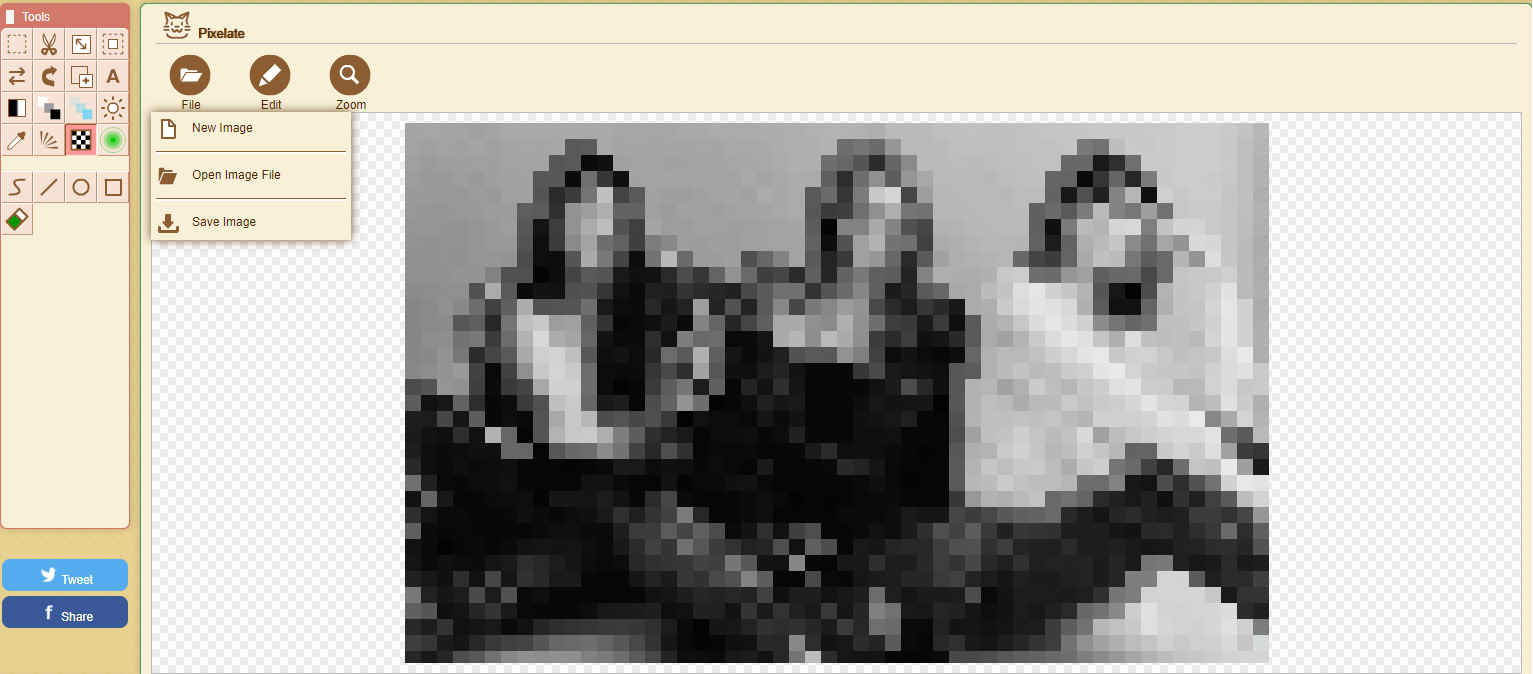
คุณสมบัติที่สำคัญ:
1. UI เพรียวบาง
2. ไม่จำเป็นต้องเข้าสู่ระบบหรือลงทะเบียน
3. เสนอพื้นที่การเลือกที่ยืดหยุ่น
ส่วนที่ 2 วิธีการ Pixelate ภาพบนโทรศัพท์ของคุณ
ในยุคของอินเทอร์เน็ต เราอยู่ในมหาสมุทรของแอปพลิเคชัน ไม่น่าแปลกใจที่ผู้คนจะรู้สึกว่ามันยากมากที่จะเลือกแอพที่เหมาะสมเพื่อแก้ไขรูปภาพของเรา
นอกจากนี้ การแบ่งปันภาพถ่ายของคุณบนโซเชียลมีเดียได้กลายเป็นกระแสนิยมด้วยความช่วยเหลือจากแอพกล้องที่ติดตั้งในโทรศัพท์ iPhone และ Android ทุกเครื่อง ไม่จำเป็นต้องนำคอมพิวเตอร์และกล้องไปด้วยอีกต่อไป
เลยสงสัยว่าแอพไหนเหมาะที่สุดสำหรับการทำภาพพิกเซลบนโทรศัพท์?
เพื่อช่วยเหลือคุณ ฉันได้เลือก 2 แอปสำหรับสมาร์ทโฟนและนำเสนอบทช่วยสอนโดยละเอียดเพื่อช่วยคุณในการทำให้ภาพพิกเซลบน iOS หรือ Android โปรดอ่านต่อไป
Pixlr
แอพแต่งรูปสุดน่ารักตัวแรกคือ Pixlr. Pixlr อัดแน่นด้วยเครื่องมือแก้ไขภาพที่ยอดเยี่ยมมากมายฟรี นอกจากนี้ยังมีอินเทอร์เฟซที่หรูหรา
ในเวลาเดียวกัน คุณสมบัติการแบ่งปันช่วยให้คุณเข้าถึงการสร้างสรรค์ที่คุณชื่นชอบบนโซเชียลมีเดียได้ในเวลาไม่กี่วินาที ฟีเจอร์ทั้งหมดที่นำเสนอผลลัพธ์คุณภาพสูงนั้นใช้ได้ทั้งบน iPhone และ Android ไม่ต้องสงสัยเลยว่า Pixlr เป็นสิ่งที่คุณต้องการอย่างแน่นอน
คุณกังวลที่จะใช้มันหรือไม่? ขั้นตอนด้านล่างเกี่ยวกับภาพพิกเซลที่เตรียมไว้สำหรับคุณ!
- ดาวน์โหลด Pixlr บนโทรศัพท์ของคุณ จากนั้นเปิดและกดปุ่ม "ภาพถ่าย" เพื่ออัปโหลดภาพของคุณ
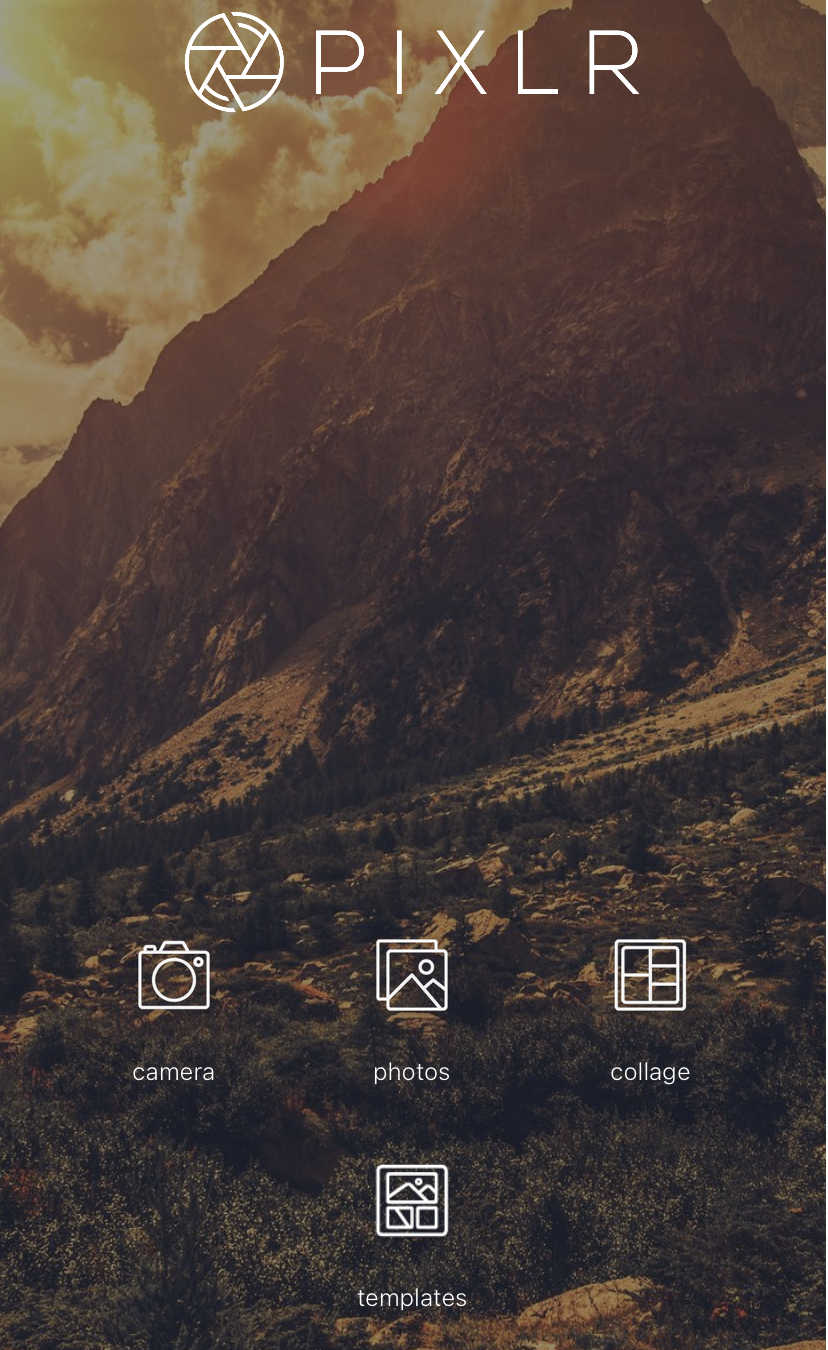
- เลือกไอคอน "แปรง" ที่ด้านล่างแล้วแตะปุ่ม "pixelate"
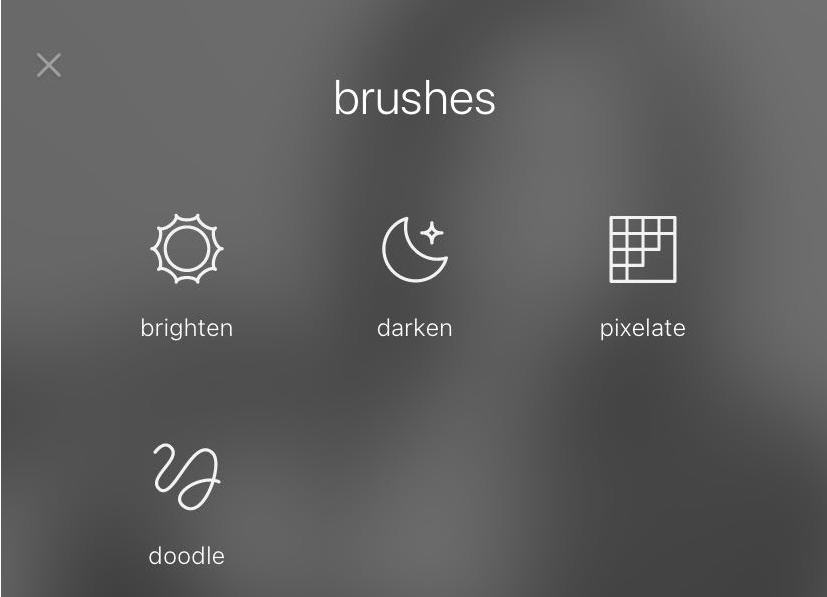
- แปรงพื้นที่เพื่อเพิ่มเอฟเฟกต์พิกเซล คุณสามารถเปลี่ยนขนาดแปรงเพื่อความสะดวกของคุณและคลิกไอคอน "ยางลบ" เพื่อลบพื้นที่ที่พิกเซลผิด
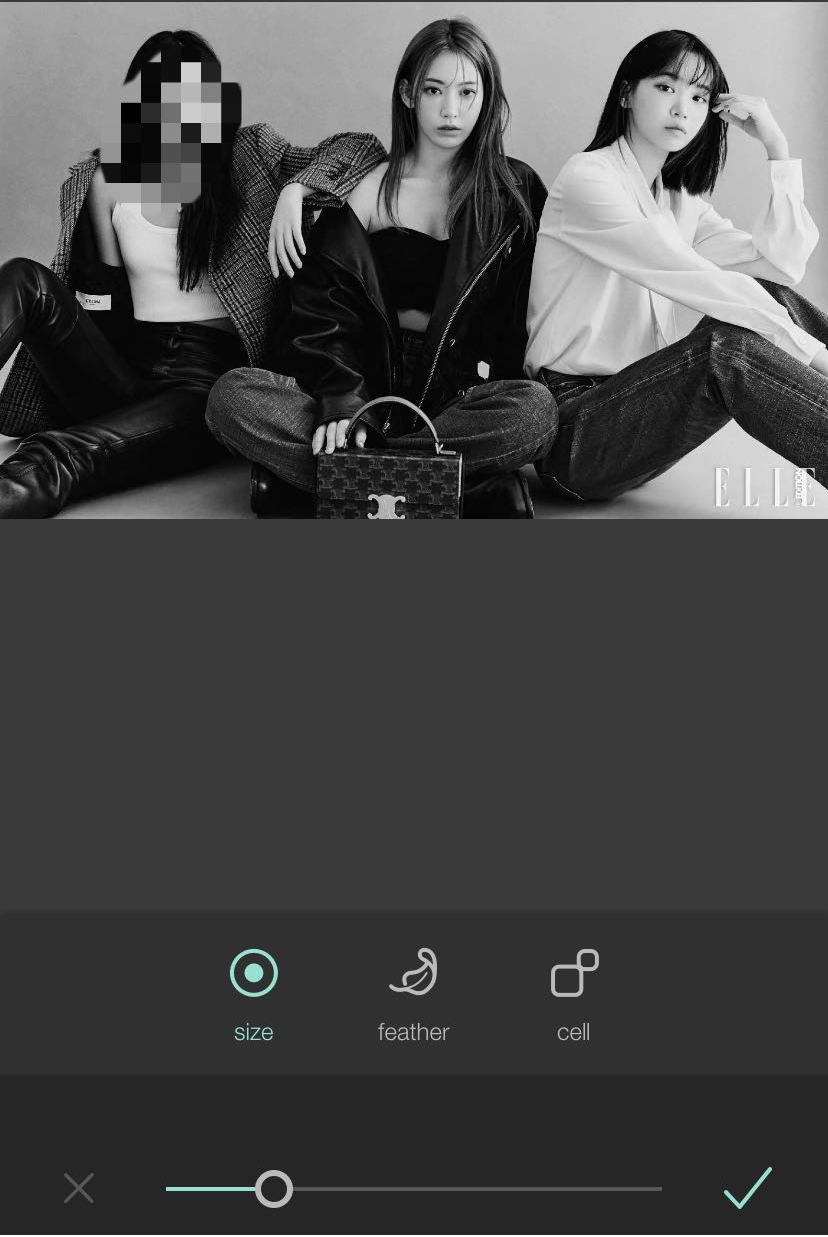
- คลิกปุ่ม "เสร็จสิ้น" เพื่อให้คุณสามารถบันทึกรูปภาพหรือแชร์ไปยังโซเชียลมีเดียของคุณ
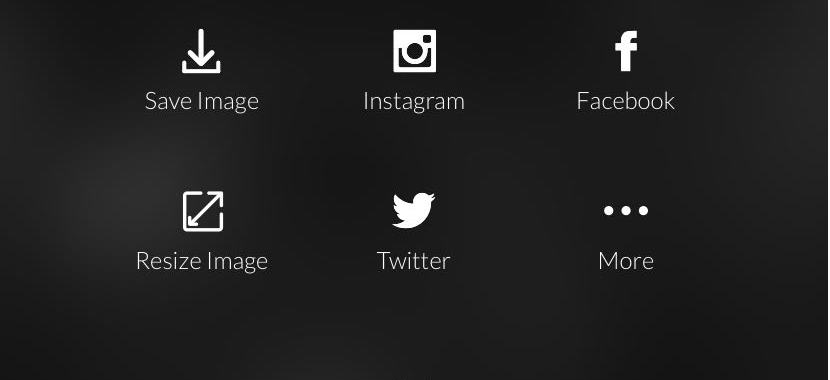
คุณสมบัติที่สำคัญ:
1. ดำเนินการอย่างรวดเร็ว
2. โดดเด่นด้วยเอฟเฟกต์พิเศษ
พิกเซล
แอพพิกเซลภาพที่สองที่ได้รับการตอบรับอย่างดีคือ พิกเซล. ตามชื่อที่ปรากฏ Pixelator ได้รับการออกแบบมาโดยเฉพาะสำหรับการสร้างภาพพิกเซลบน iOS และ Android เมื่อเร็ว ๆ นี้ Pixelator ได้รับความนิยมในหมู่ช่างภาพและบรรณาธิการมากมาย
นอกจากนี้ยังมาพร้อมกับรูปแบบพิกเซลที่มีให้เลือก 2 รูปแบบ ตัวเลือกขนาดเบลอต่างๆ ช่วยให้คุณกำหนดเอฟเฟกต์พิกเซลที่คุณจะนำไปใช้กับภาพได้
หากคุณเป็นมือใหม่ในการสร้างภาพพิกเซล Pixelator จะเป็นประโยชน์สำหรับคุณ
ทำตามขั้นตอนต่อไปนี้เพื่อเรียนรู้วิธีสร้างภาพพิกเซลใน Pixelator
- ดาวน์โหลดแอป Pixelator จากนั้นเปิดใช้งานและอัปโหลดภาพของคุณให้เป็นพิกเซล
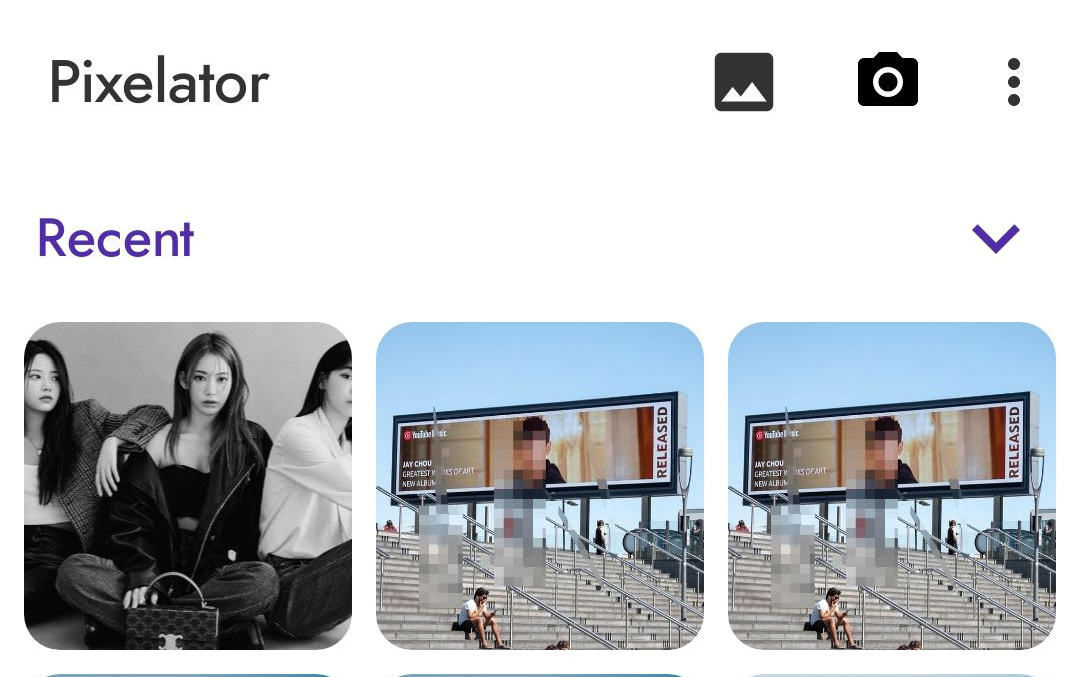
- แตะไอคอน "โมเสก" ในรูปสี่เหลี่ยมจัตุรัสหรือทรงกลมเพื่อเพิ่มเอฟเฟกต์พิกเซล
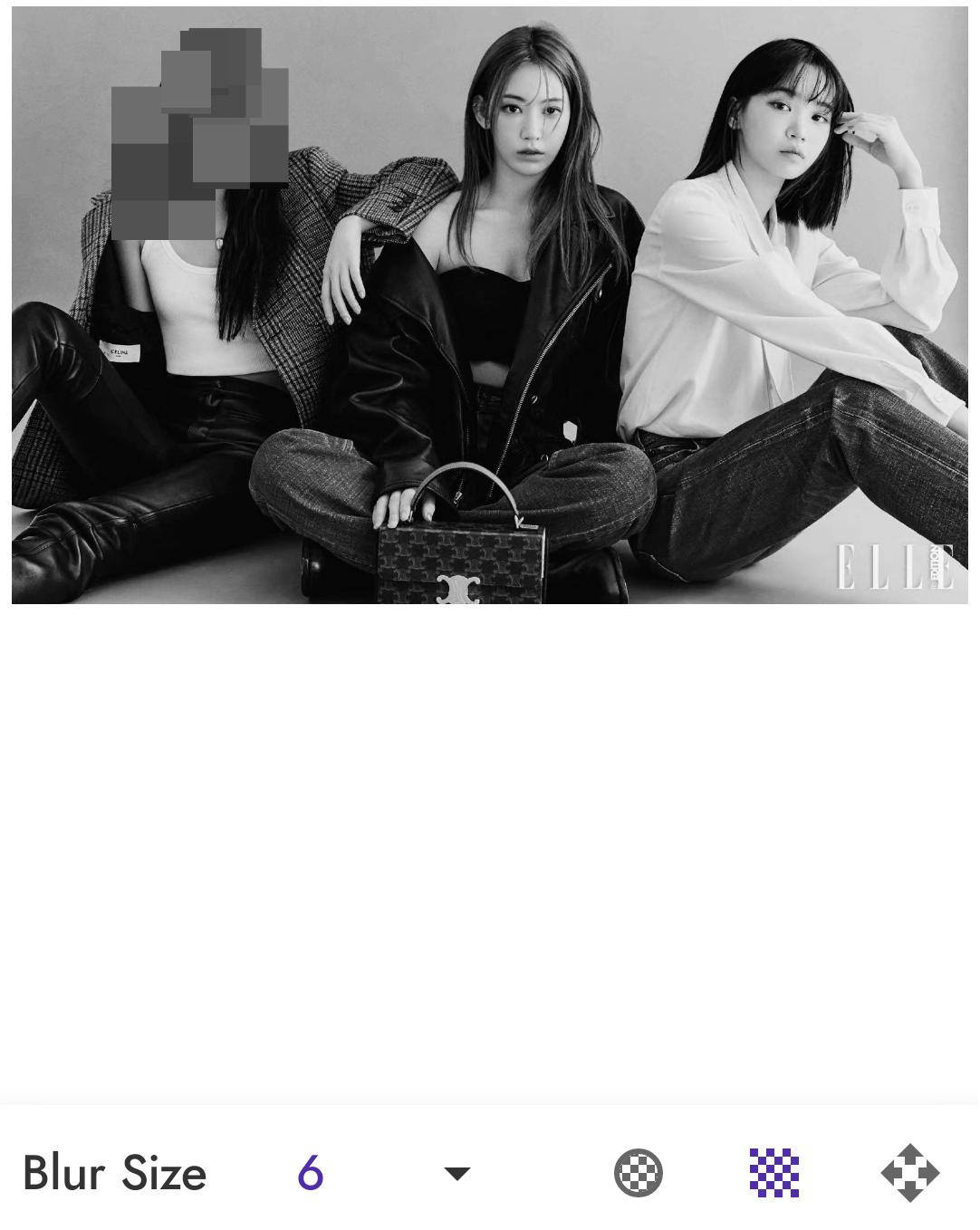
- คลิกไอคอน "สามจุด" เพื่อบันทึกภาพของคุณ

คุณสมบัติที่สำคัญ:
1. เป็นมิตรกับผู้เริ่มต้น
2. ไม่มีโฆษณา
3. อัปเกรดเพื่อปลดล็อกคุณสมบัติพิเศษเพิ่มเติม
ส่วนที่ 3: วิธีที่เชื่อถือได้ในการเซ็นเซอร์ภาพบนพีซี
คุณกำลังดิ้นรนเพื่อค้นหาเครื่องมือที่ใช้งานง่ายและเชื่อถือได้สำหรับการเซ็นเซอร์ภาพหรือไม่? ตัวเลือกอันดับต้นๆ ของคุณคือ ลบใด ๆ. เป็นโปรแกรมแก้ไขรูปภาพที่มีคุณสมบัติการแก้ไขภาพมากมาย คุณสามารถเบลอหรือลบวัตถุที่ไม่ต้องการบนรูปภาพได้ที่นี่ AnyErase นั้นใช้งานง่ายมาก คุณไม่จำเป็นต้องมีความเชี่ยวชาญหรือหันไปหาผู้เชี่ยวชาญ
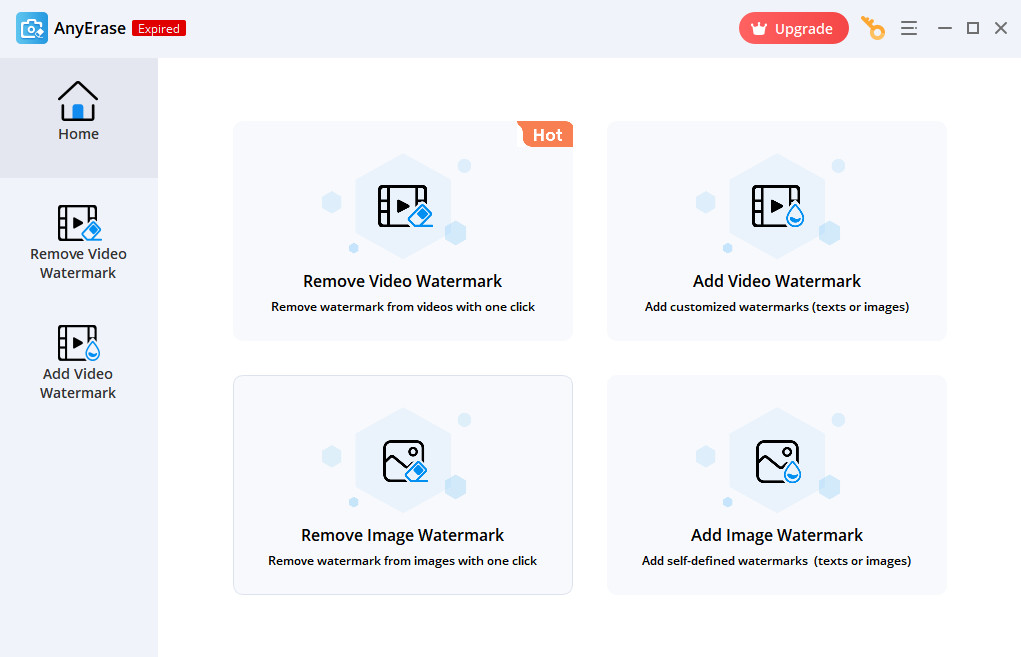
AnyErase ถูกลิขิตมาเพื่อตอบสนองความต้องการของคุณในการเซ็นเซอร์ภาพด้วยเอฟเฟกต์กระบวนการที่ทำให้คุณต้องอ้าปากค้าง ต้องการใช้ AnyErase เพื่อเซ็นเซอร์ภาพของคุณหรือไม่? ฉันจะให้ขั้นตอนเกี่ยวกับวิธีการเซ็นเซอร์ภาพแก่คุณ ก่อนทำรายละเอียดเพิ่มเติม โปรดติดตั้ง AnyErase บนพีซีของคุณ
ลบใด ๆ
ลบลายน้ำออกจากวิดีโอและรูปภาพอย่างน่าอัศจรรย์
- สำหรับ Windows 10/8/7
- สำหรับ Mac OS X 14+
- สำหรับ Android
- นำเข้ารูปภาพของคุณใน AnyErase
- แตะปุ่ม "เครื่องมือ" และเลือกไอคอน "โมเสค"
- สร้างการเลือกในพื้นที่ที่จะเซ็นเซอร์
- บันทึกภาพที่ถูกเซ็นเซอร์
คุณสมบัติที่สำคัญ
1. เครื่องมือแก้ไขรูปภาพระดับมืออาชีพมากมาย
2. ปรับแต่งภาพหลังการแตกพิกเซล
3. ประหยัดเวลาและสะดวก
สรุป
ตอนนี้คุณถือว่าภาพพิกเซลเป็นงานที่ยากหรือไม่? บทช่วยสอนข้างต้นมีประโยชน์สำหรับคุณในการเรียนรู้วิธีทำให้ภาพเป็นพิกเซลได้อย่างง่ายดาย เว็บไซต์และแอพในรายการเป็นตัวเลือกที่ดีที่สุดสำหรับการแก้ไขภาพและภาพถ่าย
อย่างไรก็ตาม หากคุณต้องการผลลัพธ์ที่น่าทึ่งที่สุด อย่าลืมหันไปที่ ลบใด ๆ เพื่อขอความช่วยเหลือ หวังว่าบทความนี้จะแก้ปัญหาของคุณได้
ลบใด ๆ
ลบลายน้ำออกจากวิดีโอและรูปภาพอย่างน่าอัศจรรย์
- สำหรับ Windows 10/8/7
- สำหรับ Mac OS X 14+
- สำหรับ Android
คำถามที่พบบ่อย
วิธีการ pixelate ภาพออนไลน์ฟรี?
หากคุณต้องการสร้างภาพพิกเซลแบบออนไลน์ฟรี เว็บไซต์ที่กล่าวถึงข้างต้น Fotor และ PEKO-STEP สามารถช่วยคุณได้
วิธีการ pixelate ภาพใน Photoshop?
เมื่อคุณไม่รู้ว่าจะเลือกเครื่องมือประมวลผลภาพออนไลน์ที่เหมาะสมอย่างไร Photoshop เป็นตัวเลือกแรกเสมอ ไม่ว่าคุณจะต้องการทำให้ภาพพิกเซลหรือตกแต่งภาพให้สวยงาม Photoshop ก็สามารถสร้างมันขึ้นมาได้อย่างสมบูรณ์แบบ ขั้นแรก อัปโหลดภาพของคุณใน Photoshop จากนั้นเลือกตัวกรองในแถบเมนูและไปที่ Pixelate คุณยังสามารถปรับขนาดพิกเซลได้ สุดท้าย บันทึกภาพพิกเซลบนคอมพิวเตอร์ของคุณ